5 maneiras de corrigir o problema do iPhone Sim não suportado
Há mais usuários do Android no mundo em comparação com o iOS. É por isso que você verá mais aplicativos e recursos do Android. Mas isso não significa que os telefones Android sejam os melhores. Os iPhones são sempre conhecidos por sua qualidade e tecnologia.
O único problema é quando se trata de usar um iPhone, a segurança do usuário vem no topo. É por isso que muitas vezes você vê um problema de sim não suportado no iPhone. Embora esse problema seja comum em 2º handphones, às vezes até vem com novos iPhones. Então, como consertar este cartão SIM não suportado no iPhone 6, 7, 8, X, 11 e assim por diante é difícil para muitos, mas simplificado aqui.
- A melhor ferramenta: DrFoneTool – Desbloqueio de tela
- Solução 1: verifique as configurações do seu iPhone
- Solução 2: Reinicie seu iPhone
- Solução 3: atualize o sistema iOS
- Solução 4: faça uma chamada de emergência
- Solução 5: Use o reparo do sistema DrFoneTool
A melhor ferramenta: DrFoneTool – Desbloqueio de tela
Às vezes, o fenômeno de ‘Sim Não Suportado’ ocorre devido a problemas físicos, como inserção incorreta ou solta do cartão. No entanto, para alguns usuários de iPhone com contrato, a operadora estipula que cartões de outras empresas da rede SIM não podem ser usados. Caso contrário, o seguinte prompt será exibido. Portanto, é necessário um bom software de desbloqueio de SIM. Agora, apresentaremos um incrível aplicativo de desbloqueio de SIM DrFoneTool – Screen Unlock, que é realmente seguro e rápido.

DrFoneTool – Desbloqueio de tela (iOS)
Desbloqueio rápido do SIM para iPhone
- Suporta quase todas as operadoras, da Vodafone à Sprint.
- Conclua o desbloqueio do SIM em apenas alguns minutos com facilidade.
- Fornecer guias detalhados para os usuários.
- Totalmente compatível com iPhone XRSE2XsXs Max11 series12 series13series.
Passo 1.Abra o DrFoneTool – Desbloqueio de tela e escolha “Remover SIM bloqueado”.

Passo 2. Conectou sua ferramenta ao computador. Conclua o processo de verificação de autorização com “Iniciar” e clique em “Confirmado” para continuar.

Passo 3. O perfil de configuração aparecerá na tela do seu dispositivo. Depois é só seguir os guias para desbloquear a tela. Selecione “Avançar” para continuar.

Passo 4. Feche a página pop-up e vá para “Configurações->Perfil baixado”. Em seguida, clique em “Instalar” e desbloqueie a tela.

Passo 5. Clique em “Instalar” e, em seguida, clique no botão mais uma vez na parte inferior. Após a instalação, vá para “Configurações->Geral”.

Em seguida, siga os guias com cuidado e o bloqueio do SIM será removido em breve. Por favor, note que o DrFoneTool irá “Remover Configuração” para o seu dispositivo finalmente para garantir a função de conexão Wi-Fi. Ainda quer receber mais? Clique Guia de desbloqueio do iPhone SIM! No entanto, se o seu iPhone não puder suportar seu cartão SIM por acidente, você pode tentar as seguintes soluções simples primeiro.
Solução 1: verifique as configurações do seu iPhone
Suponha que você esteja recebendo uma mensagem de sim não suportado no iPhone. Você deve verificar o bloqueio da operadora no seu iPhone. Para isso, você deve acessar as configurações e selecionar “Geral”, seguido de “Sobre” e, finalmente, “Bloqueio de provedor de rede”. Se o iPhone estiver desbloqueado, você verá ‘Sem restrições do SIM’, conforme mostrado.
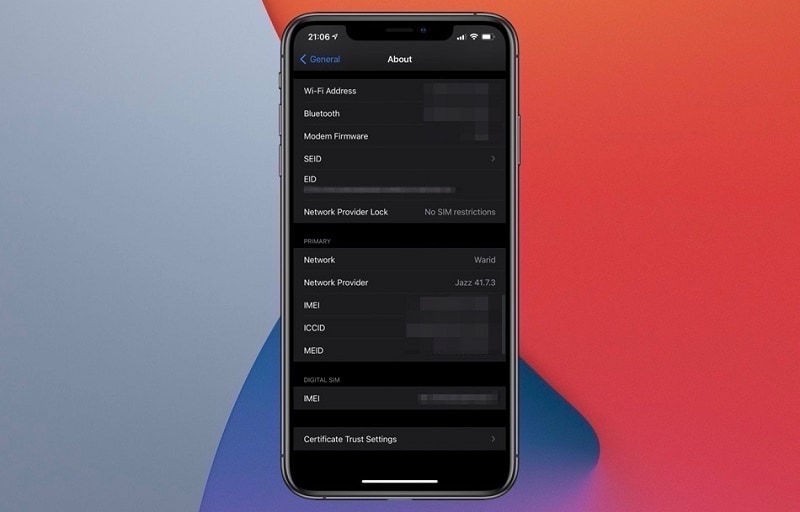
Se você for bom com isso, um problema de cartão SIM não válido no iPhone pode ser devido a configurações inadequadas. Nesse caso, você deve verificar as configurações do seu iPhone. A melhor etapa a ser tomada nessas circunstâncias é redefinir as configurações de rede. Isso permitirá que as configurações de celular, Wi-Fi, Bluetooth e VPN do seu iPhone sejam restauradas para as configurações padrão de fábrica, corrigindo assim a maioria dos bugs.
Você pode fazer isso facilmente acessando “Configurações” e toque em “Geral”. Agora você verá o “Reset”. Clique nele, seguido de “Redefinir configurações de rede”. Você será solicitado a inserir uma senha. Digite-o para continuar.
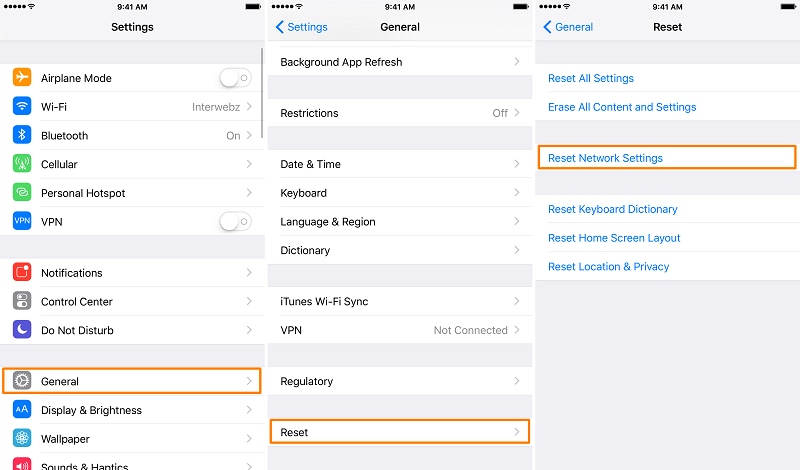
Solução 2: Reinicie seu iPhone
Em muitos casos, há um bug de software simples que impede que seu cartão SIM seja detectado. Nesse caso, uma reinicialização simples fará o trabalho.
iPhone 10, 11, 12
Passo 1: Pressione e segure o botão de volume (qualquer um) e o botão lateral até ver o controle deslizante de desligar.
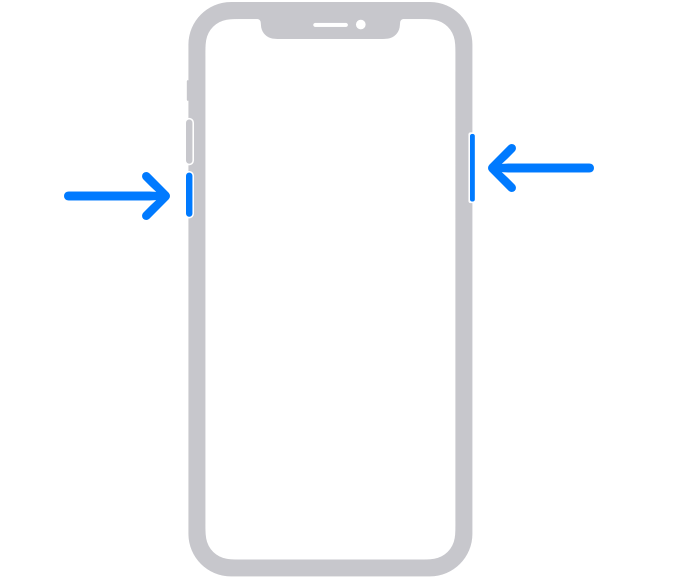
Passo 2: Agora, você deve arrastar o controle deslizante e aguardar cerca de 30 segundos para desligar o dispositivo. Uma vez desligado, pressione e segure o botão lateral (lado direito) do seu iPhone até que o logotipo da Apple apareça.
iPhone 6, 7, 8, SE
Etapa 1: pressione e segure o botão lateral até ver um controle deslizante de desligamento.
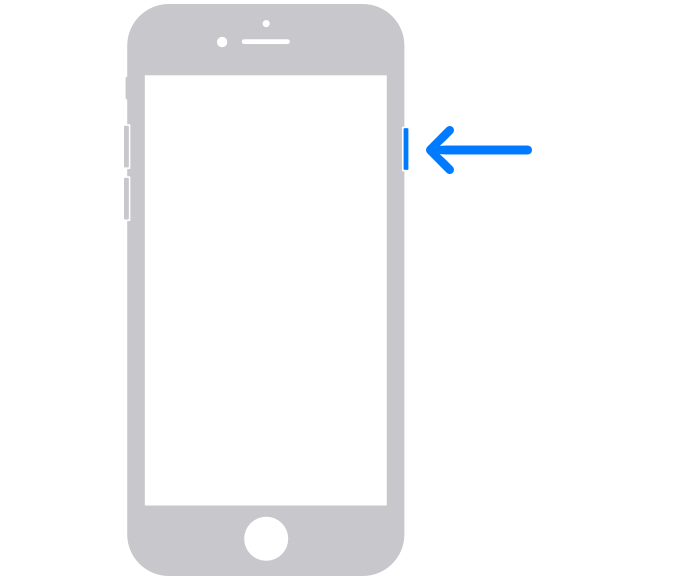
Passo 2: Agora arraste o controle deslizante e aguarde cerca de 30 segundos para desligar o dispositivo completamente. Uma vez desligado, pressione e segure o botão lateral até que o logotipo da Apple apareça para ligar o dispositivo.
iPhone SE, 5 ou anterior
Etapa 1: pressione e segure o botão superior até ver um controle deslizante de desligamento.
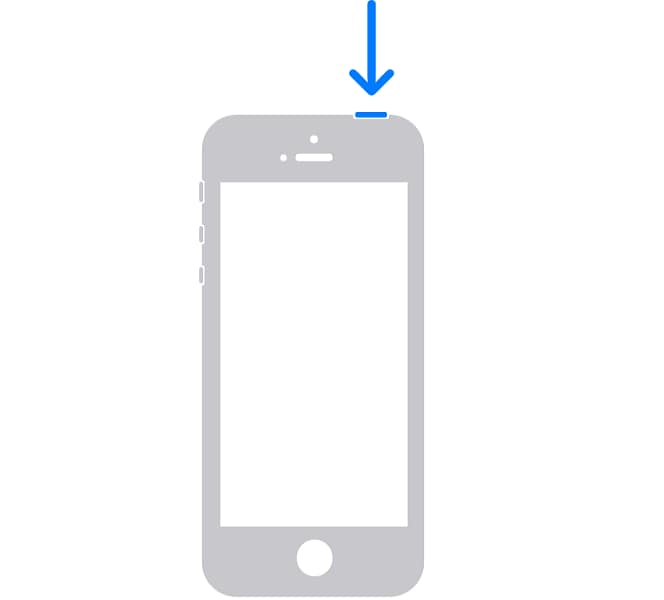
Passo 2: Agora, tudo o que você precisa fazer é arrastar o controle deslizante até que o logotipo de desligamento apareça. Aguarde cerca de 30 segundos para que o dispositivo desligue. Uma vez desligado, pressione e segure o botão superior até ver um logotipo da Apple para ligar o dispositivo.
Solução 3: atualize o sistema iOS
Às vezes, seu iPhone não é atualizado para a versão mais recente do iOS. Nesse caso, a possibilidade de um cartão SIM não suportado no iPhone é alta. Mas você pode corrigir facilmente esse problema simplesmente atualizando seu iPhone para a versão mais recente do iOS disponível. As chances são altas de que a nova atualização esteja livre de vários bugs que impeçam o seu iPhone de detectar o SIM.
Passo 1: Se você recebeu uma nova mensagem de atualização, pode tocar diretamente em “Instalar agora” para continuar. Mas se não, você pode fazer isso manualmente conectando seu dispositivo à energia e conectando-se a uma determinada rede Wi-Fi.
Passo 2: Uma vez conectado, vá para “Configurações” e toque em “Geral” seguido de “Atualização de software”.
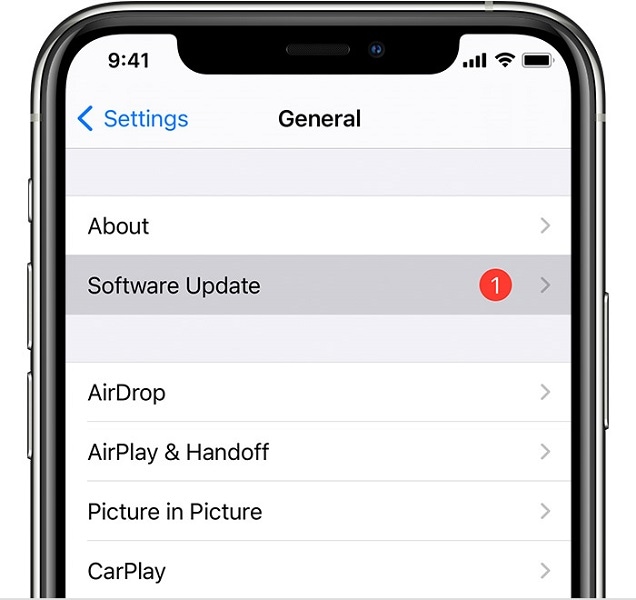
Passo 3: Agora, tudo o que você precisa fazer é tocar em “Baixar e instalar”. Será solicitado um código de acesso. Digite-o para prosseguir.
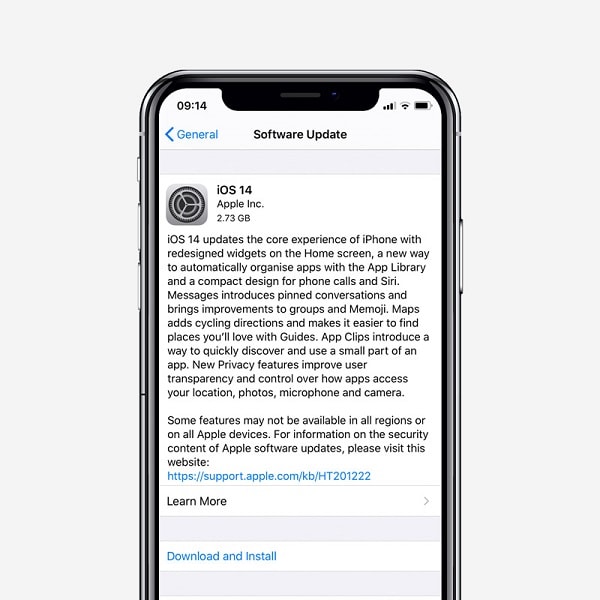
Observação: você pode receber uma mensagem solicitando a remoção de alguns aplicativos para liberar o armazenamento temporariamente. Nesse caso, selecione “Continuar”, pois os aplicativos serão reinstalados posteriormente.
Solução 4: faça uma chamada de emergência
Fazer uma chamada de emergência é uma das melhores soluções para consertar um cartão SIM não suportado no iPhone. Embora pareça complicado, você pode facilmente ignorar um sim não suportado no iPhone 5, 6, 7, 8, X, 11 e assim por diante. Tudo que você precisa é
Passo 1: Pressione o botão home na tela de ativação do iPhone e selecione “Chamada de Emergência” no menu pop-up.
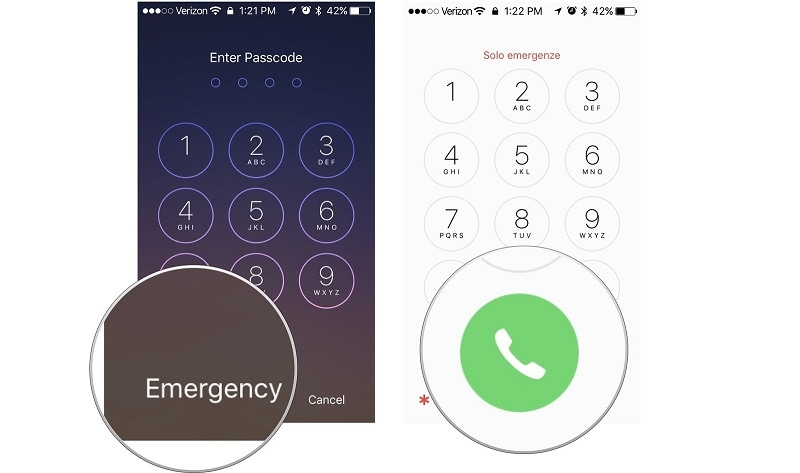
Etapa 2: Agora, você deve discar 911, 111 ou 112 e desconectar imediatamente assim que estiver conectado. Agora você precisa pressionar o botão liga / desliga e voltar para a tela principal. Isso ignorará o erro Sim não suportado e forçará o suporte do seu cartão SIM.
Solução 5: Use o reparo do sistema DrFoneTool
Embora quando se trata de reparar dispositivos iOS, o iTunes vem à mente. Mas o iTunes é bom quando você tem um backup. Existem vários casos em que você não tem um backup, ou mesmo o iTunes não conseguiu corrigir os problemas de mau funcionamento. Nesse caso, o software de reparo do sistema iOS é uma boa opção.
O reparo do sistema DrFoneTool iOS é o que você pode usar. Ele pode corrigir facilmente qualquer problema do sistema iOS e ajuda você a fazer seu dispositivo voltar ao normal. Não importa se você não tem problema de cartão SIM, problema de tela preta, modo de recuperação, tela branca da morte ou qualquer outro problema. O Dr. Fone permitirá que você resolva o problema sem nenhuma habilidade e em menos de 10 minutos.
Além disso, o DrFoneTool atualizará seu dispositivo para a versão mais recente do iOS. Ele irá atualizá-lo para uma versão sem jailbreak. Ele também será bloqueado novamente se você o tiver desbloqueado anteriormente. Você pode corrigir facilmente o problema do cartão SIM no iPhone usando etapas simples.

DrFoneTool – Reparo do sistema
A solução mais fácil de downgrade para iOS. Não é necessário iTunes.
- Faça o downgrade do iOS sem perda de dados.
- Corrigir vários problemas do sistema iOS preso no modo de recuperação, logotipo branco da Apple, tela preta, loop no início, etc.
- Corrija todos os problemas do sistema iOS em apenas alguns cliques.
- Funciona com todos os modelos de iPhone, iPad e iPod touch.
- Totalmente compatível com o mais recente iOS 14.

Passo 1: Inicie o DrFoneTool e conecte o iPhone ao computador
Inicie o DrFoneTool no sistema e selecione “System Repair” na janela.

Agora você precisa conectar seu iPhone ao sistema usando o cabo relâmpago. Assim que o seu iPhone for detectado, você terá dois modos. Modo Padrão e Modo Avançado. Você precisa selecionar o modo padrão, pois o problema é menor.

Você também pode usar o Modo Avançado, caso o Modo Padrão não resolva o problema. Mas não se esqueça de manter um backup dos dados antes de prosseguir com o modo Avançado, pois ele apagará os dados do dispositivo.
Etapa 2: baixe o firmware adequado do iPhone.
O DrFoneTool detectará o tipo de modelo do seu iPhone automaticamente. Ele também exibirá as versões disponíveis do iOS. Selecione uma versão das opções fornecidas e selecione “Iniciar” para continuar.

Isso iniciará o processo de download do firmware selecionado. Esse processo levará algum tempo, pois o arquivo será grande. É por isso que você deve conectar seu dispositivo a uma rede estável para continuar o processo de download sem interrupção.
Nota: Se o processo de download não iniciar automaticamente, você pode iniciá-lo manualmente clicando em “Download” usando o navegador. Você deve clicar em “Selecionar” para restaurar o firmware baixado.

Quando o download estiver concluído, a ferramenta verificará o firmware iOS baixado.

Passo 3: Corrija o iPhone ao normal
Agora tudo o que você precisa fazer é clicar no botão “Corrigir agora”. Isso iniciará o processo de reparo do seu dispositivo iOS para vários problemas.

Levará alguns minutos para concluir o processo de reparo. Depois de concluído, você deve aguardar o início do iPhone. Você verá que o problema foi corrigido.

Conclusão:
Sim não suportado pela política de ativação é um problema geral que geralmente vem com iPhones novos ou usados. Nesse caso, você pode inserir o sim corretamente e ver se o problema foi corrigido. Caso contrário, você pode seguir as soluções fornecidas aqui. Se ainda assim, você não conseguir corrigir o problema, a possibilidade de falha de hardware é alta. Além disso, DrFoneTool – Screen Unlock é útil para o problema de bloqueio do SIM.
Artigos Mais Recentes


